階層検索、キーワード検索、詳細検索を実行すると、検索結果の一覧が表示されます。
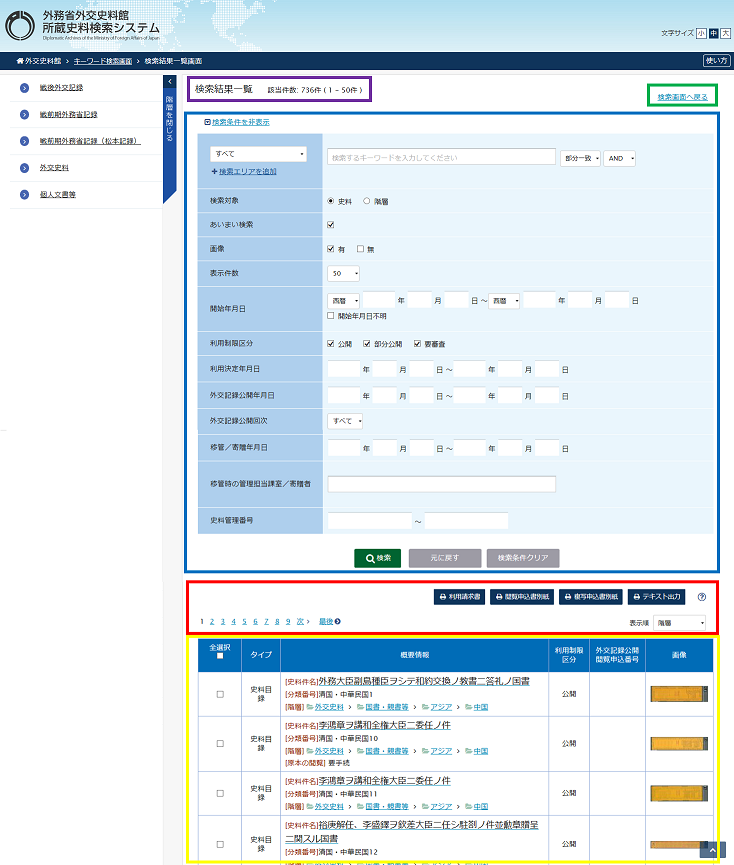
(1) メニューリンク(緑枠部分)
状況に応じ、以下のリンクが表示されます。
- 戻る 前の画面へ戻ります。
- 検索画面へ戻る 検索を実行した、「キーワード検索画面」、「詳細検索画面」へ戻ります。このとき、入力された検索条件は維持されたまま戻ります。
- 検索条件を表示/非表示 絞込み検索条件の表示、非表示を切り替えます。
(2) 件数表示(紫枠部分)
- 該当件数 検索条件にヒットした件数を表示します。括弧内は画面に表示されている範囲です。
(3) 絞込み検索(青枠部分)
画面左上にある「検索条件を表示」をクリックすると表示されます。また、絞込み検索表示時に画面左上にある「検索条件を非表示」をクリックすると非表示になります。
検索条件は詳細検索と同じになります。
(4) ページ操作、表示順変更、帳票印刷(赤枠部分)
-
ページ番号
検索結果が複数の画面になる場合、ページ番号を表示します。ページの切り替え方法は、以下の通りです。
先頭 最初のページにジャンプします。 前 前へ1ページずつ移動します。 数字 表示するページを指定して、ページを移動します。 次 後へ1ページずつ移動します。 最後 最後のページにジャンプします。 -
表示順
プルダウンメニューで指定した内容で、一覧を並び替えます。
階層 階層の順に並び替えます。 分類番号 分類番号順に並び替えます。 開始年月日 開始年月日順に並び替えます。 公開年月日 公開年月日順に並び替えます。 史料管理番号 史料管理番号順に並び替えます。 -
帳票印刷
史料目録を選択(複数選択可)し、利用請求書、閲覧申込書別紙、複写申込書別紙を印刷できます。
印刷対象をチェックをし、利用請求書ボタン、閲覧申込書別紙ボタン、複写申込書別紙ボタンをクリックすると各帳票の印刷画面が表示されます。
詳細は「4 帳票印刷画面について」を参照してください。
-
テキスト出力
史料目録を選択(複数選択可)し、テキスト出力ができます。
出力対象をチェックをし、テキスト出力ボタンをクリックすると、テキストファイルをダウンロードできます。
詳細は「5 検索結果テキスト出力について」を参照してください。
-
?
帳票印刷、テキスト出力の説明を表示します。
(5) 一覧表示について(黄枠部分)
-
検索結果一覧(印刷・出力対象、タイプ、概要情報、利用制限区分、外交記録公開閲覧申込番号、画像)
印刷・出力対象 利用請求書、閲覧申込書別紙、複写申込書別紙、テキスト出力の対象とする史料を指定します。
利用請求書印刷、閲覧申込書別紙印刷、複写申込書別紙印刷、については「4 帳票印刷画面について」を参照してください。階層については、チェックボックスは表示されません。
テキスト出力については「5 検索結果テキスト出力について」を参照してください。階層については、チェックボックスは表示されません。タイプ データのタイプ(史料目録/階層)を表示します。 概要情報 史料件名、階層名、分類番号等、史料目録情報の概要が表示されます。 利用制限区分 史料の利用制限区分を表示します。 外交記録公開閲覧申込番号 史料の外交記録公開閲覧申込番号を表示します。
(注:外交記録公開時に作成された,外交史料館で閲覧に供している外交記録公開用の媒体の番号。「利用可能な複製物」と内容が同じ場合と異なる場合があります)画像 デジタル画像等がある場合、閲覧ボタンまたはサムネイル画像が表示されます。
閲覧ボタンまたはサムネイル画像をクリックするとデジタル画像等を閲覧できます。
